本篇简单记录发布博客的过程。
在建立好自己的网站仓库后,使用hexo网站进行部署。
部署
github教程:使用Hexo从0到1搭建个人博客详细教程(超详细,超简单)-腾讯云开发者社区-腾讯云 (tencent.com)
gitee教程:Hexo+Github搭建免费博客|基础教程(一):全网最细致全面的教程 - 少数派 (sspai.com)
其中github中涉及ssh的部分需要注意不够写的详细,如果第一次设置需要:
|
然后连续3次回车,最终会生成一个文件在“用户”目录下,打开“用户”目录(C:\用户\用户名.ssh)并找到
id_rsa.p ub文件,用“记事本”打开并复制里面的内容,在 Github 主页的右上角进入 Setting -> 左侧菜单栏“SSH and GPG keys” -> New SSH Key -> 填写你获得的 SSH Key。
发文
Hexo博客教程(二)| 如何写作新文章并发布-腾讯云开发者社区-腾讯云 (tencent.com)
创建新的博客:
|
| 配置项 | 意义 |
|---|---|
| title | 网页文章标题 |
| date | 文章创建如期 |
| comments | 文章评论功能是否启动 |
| tags | 文章标签 |
| categories | 文章分类 |
| keywords | 文章关键字 |
接下来输入以下命令即可发布:
|
若要预览,则:
|
下载主题
来吧,我最爱的环节,说不定哪天有事没事就又要换一个主题了!
hexo有很多主题,这里用简洁的Paper
random-yang/paper: 一个类纸风的主题paper 🎉 (github.com)
在 theme/paper 目录下的 _config.yml 文件中进行配置社交账号
|
更新主题
找到hexo目录,gitclone,这里以next为例
|
如果clone太慢或网络不好,可以使用镜像站如https://githubfast.com/
|
上传图片
在使用hexo上传图片时,一直遇到问题显示不出来,不缩放时使用markdown语法可以正常展示,但一旦使用html标签来控制缩放就不对了。
原因是使用了post_asset_folder插件,这个插件会在创建新的日志时新建文件夹,然后你的图片就只能放在它的文件夹里,就算删掉了文件夹,把图片路径改了,并且在yaml文件里设置了root\,也还是不能直接让所有图片路径基于根路径生成。
解决这个问题光删掉这个插件还不够,还要删掉hexo-asset-image。
|
删掉之后使用绝对路径就好!
在sources文件夹中添加了0908文件夹并放了image-20240905203424773.png,直接按下面这个写: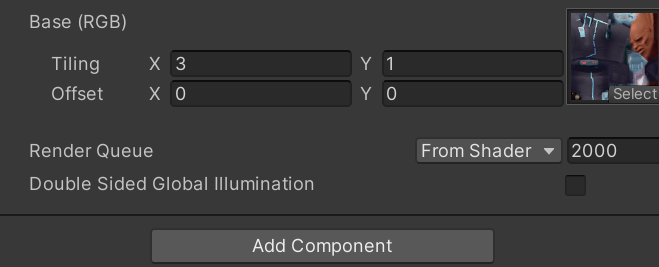
不要用相对路径:
(第一种可以在网页上正常显示,但在vscode里索引不到!原因是在yaml里设置了图片路径根据github根目录生成,但这和vscode里的根目录不是同一个)